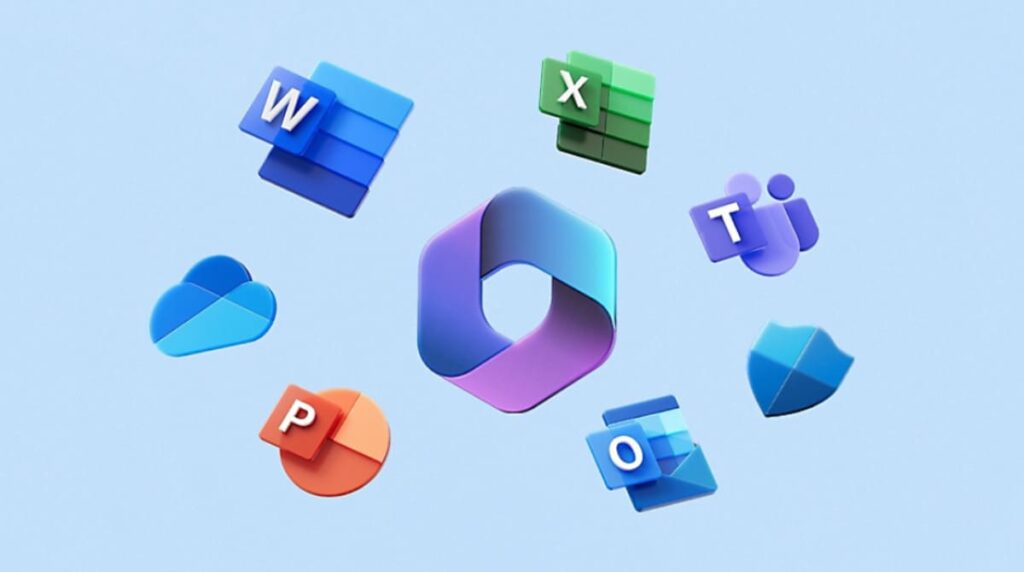Si usás Outlook.com (o Hotmail), quizás te hayas dado cuenta de que desde el 1 de febrero de 2023 el almacenamiento gratuito compartido de Outlook.com, OneDrive y las aplicaciones Microsoft 365 se redujo a solo 5 GB. Esto puede ser un problema si recibís muchos correos electrónicos o guardás archivos importantes en la nube. Por eso, en este artículo te voy a explicar cómo podés aumentar la capacidad de almacenamiento y liberar espacio para no superar ese límite. 💡
¿Qué pasa si te quedás sin espacio? 🚫
Si te quedás sin espacio, no podrás enviar ni recibir correos electrónicos en Outlook.com. Esto puede afectar tu productividad y tu comunicación. Pero no te preocupes, hay varias formas de evitar esto. 😊
Cómo aumentar tu capacidad de almacenamiento 💾
Una forma de aumentar tu capacidad de almacenamiento es actualizando tu cuenta de Outlook.com con una suscripción a Microsoft 365. Esto te dará seguridad avanzada en el correo electrónico, una bandeja de entrada sin anuncios y un buzón que puede aprovechar una capacidad hasta de 1000 GB. Además, tendrás acceso a todas las aplicaciones de Microsoft 365, como Word, Excel, PowerPoint, OneNote y más. Para hacerlo, solo tenés que seguir estos pasos:
- Iniciá sesión en Outlook.com con tu cuenta de Microsoft.
- Hacé clic en el icono de configuración (⚙️) en la esquina superior derecha.
- Seleccioná Ver todas las opciones de Outlook.
- En el panel izquierdo, hacé clic en Almacenamiento.
- Hacé clic en el botón Actualizar ahora.
- Elegí el plan de Microsoft 365 que más te convenga y completá el proceso de pago.
Cómo liberar espacio en Outlook.com 🗑️
Otra forma útil de liberar espacio es ordenar tus correos por tamaño y eliminar aquellos que ocupan más espacio. Para hacerlo en Outlook.com seguí estos pasos:
- Seleccioná Filtrar en la parte superior de la Bandeja de entrada.
- En Ordenar, seleccioná Tamaño.
- Elegí si querés ordenar los correos electrónicos por tamaño desde el más grande al más pequeño o desde el más pequeño al más grande.
- Seleccioná los correos que querés eliminar y hacé clic en el icono de eliminar (🗑️) o presioná la tecla Supr.
- Vaciá la carpeta de Elementos eliminados para liberar el espacio definitivamente.
👉 Cómo liberar espacio en Gmail (y Drive)
En resumen
Aunque el cambio en el almacenamiento usado en las aplicaciones y servicios de Microsoft 365 puede reducir el espacio disponible, hay varias formas para evitar superar tu cuota y seguir disfrutando del servicio sin interrupciones. Espero que este artículo te haya sido útil y que hayas podido liberar espacio en Outlook y Hotmail. Y si no, siempre podés mandar todo a la papelera y empezar de cero. 😜